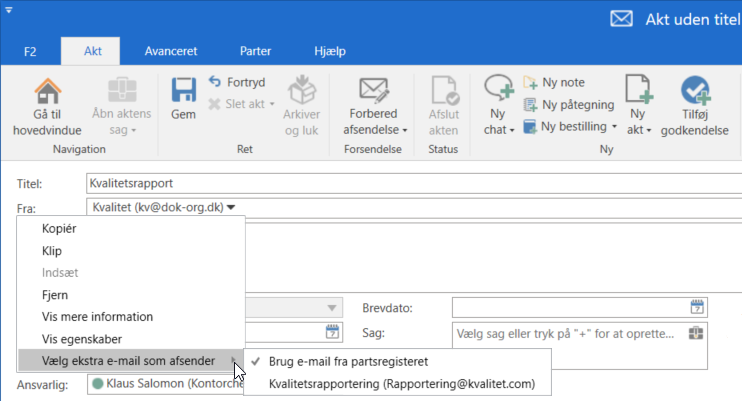Ekstra e-mailadresser til enhedsindbakke
Der kan knyttes flere e-mailadresser til en enhedsindbakke. Formålet med funktionen er at imødekomme behovet hos de organisationer, der har brug for ekstra e-mailadresser til en enhedsindbakke uden at skulle ændre og opdele organisationens enhedsstruktur yderligere.
F2’s mailimport tjekker både organisationens standard-e-mailadresse samt de ekstra e-mailadresser, der oprettes til en given enhedsindbakke.
| Det er kun brugere med privilegiet ”Ekstra e-mail-administrator”, der kan oprette, redigere og slette ekstra e-mailadresser for enheder. |
Opret ekstra e-mailadresser til samme enhedsindbakke
Opret en ekstra e-mailadresse ved at klikke på Ekstra e-mails til enheder på fanen ”Administrator” i F2’s hovedvindue.
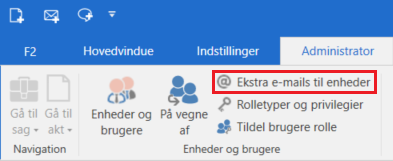
Nedenstående dialog til administration af ekstra e-mails åbner.
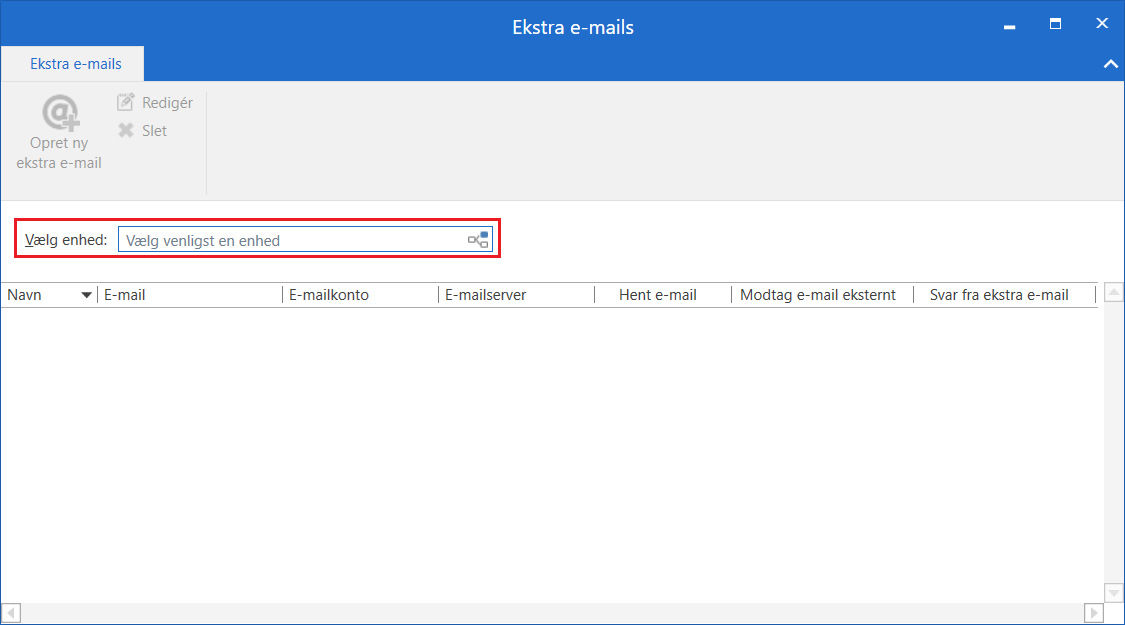
Indtast navnet på den enhed, der skal have tilføjet en ekstra e-mailadresse i feltet ”Vælg enhed”, eller klik på enhedsikonet ![]() i feltet, hvorefter den ønskede enhed udpeges i F2’s partsregister.
i feltet, hvorefter den ønskede enhed udpeges i F2’s partsregister.
| Der skal være angivet en enhed i feltet ”Vælg enhed” for at kunne se allerede oprettede ekstra e-mailadresser og for at kunne oprette nye ekstra e-mailadresser. |
Når der er tilføjet en enhed i feltet ”Vælg enhed”, aktiveres menupunktet ”Opret ny ekstra e-mail”. Ved klik på Opret ny ekstra e-mail åbner nedenstående dialog.
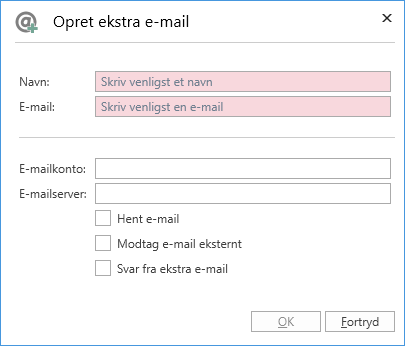
I dialogen angives:
| Felt | Beskrivelse | ||
|---|---|---|---|
”Navn” |
Navn i F2 tilknyttet den ekstra e-mailadresse, der skal oprettes. E-mails sendt og modtaget via den ekstra e-mailadresse vises i F2 som ”Navn (E-mail)”. Et eksempel: Enheden Kvalitet med standard-e-mailadressen kvalitet@kvalitet.dk opretter en ekstra e-mailadresse og navngiver den ”Kvalitetssikring”. Den ekstra e-mailadresse vises herefter i F2 som: ”Kvalitetssikring (kvalitetssikring@kvalitet.dk)”. |
||
”E-mail” |
E-mailadresse på den postkasse (Exchange), der skal hentes e-mails fra og importeres til enhedsindbakken.
|
||
”E-mailkonto” |
Den konto, som den pågældende postkasse er tilknyttet i eksempelvis Exchange (den enkelte organisations IT-afdeling kender dette). |
||
”E-mailserver” |
Navn på Exchange-server (den enkelte organisations IT-afdeling kender dette navn). |
||
”Hent e-mail” |
Sæt hak i tjekboksen ”Hent e-mail” for at importere alle indkomne e-mails fra den angivne e-mailklient til enhedsindbakken i F2. Dermed hører indbakken til enheden i stedet for en bestemt person. E-mails sendt til den fælles |
||
”Modtag e-mail eksternt” |
Sæt hak i tjekboksen ”Modtag e-mail eksternt” for at modtage e-mails i en anden e-mailklient. E-mails skal flyttes manuelt til F2 via mappen ”Flyt til F2”.
|
||
”Svar fra ekstra e-mail” |
Sæt hak i tjekboksen ”Svar fra ekstra e-mail” for at vælge den ekstra e-mailadresse som afsender, når brugeren svarer på eller videresender en e-mail, som enheden har modtaget på den ekstra e-mailadresse.
|
| Der kan ikke være hak i både ”Hent e-mail” og ”Modtag e-mail eksternt”. |
Klik på OK for at oprette den ekstra e-mailadresse. Når e-mailadressen er oprettet, fungerer importen af e-mails på samme måde som ved almindelig mailimport i F2. Find mere information om håndtering af e-mails her.
| Der kan knyttes flere e-mailadresser til den samme enhedsindbakke. |
Redigér og slet ekstra e-mailadresser
Redigér eller slet ekstra e-mailadresser ved at klikke på Ekstra e-mails til enheder på fanen ”Administrator” i F2’s hovedvindue.
| Det er kun brugere med privilegiet ”Ekstra e-mail-administrator”, der kan redigere og slette ekstra e-mailadresser for enheder. |
I dialogen ”Ekstra e-mails” markeres den pågældende e-mailadresse, og menupunkterne ”Redigér” og ”Slet” aktiveres, som vist nedenfor.
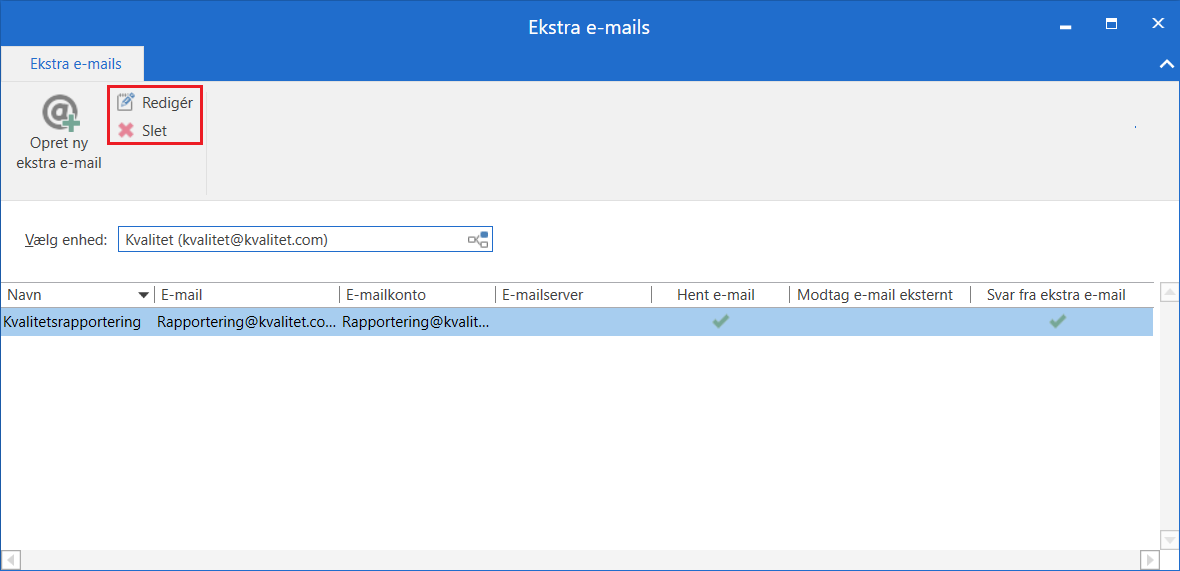
Klik på Redigér eller dobbeltklik på e-mailadressen for at åbne en dialog svarende til den ved oprettelse af den ekstra e-mailadresse, hvor det er muligt at redigere de angivne værdier. Læs om dialogen i afsnittet Opret ekstra e-mailadresser til samme enhedsindbakke.
Klik på Slet for at stoppe importen fra den ekstra e-mailadresse. Eventuelle efterfølgende indkomne e-mails hentes ikke længere ind i F2. Selve e-mailadressen bliver dog ikke slettet og eksisterer stadig i den e-mailklient, som den er oprettet i, eksempelvis Gmail eller Exchange.
Det er også muligt at højreklikke på en ekstra e-mailadresse i dialogen ”Ekstra e-mails” for at redigere, slette eller oprette en ny ekstra e-mailadresse.
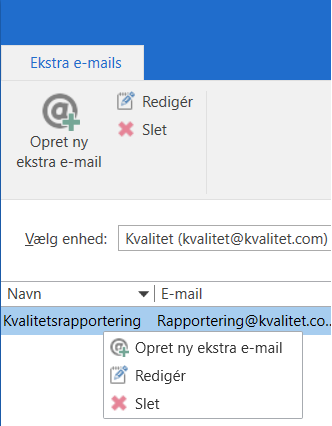
Funktionerne er magen til de tilsvarende funktioner i dialogens bånd.
Indkomne e-mails til ekstra e-mailadresse
Alle e-mails til den ekstra e-mailadresse kommer ind i enhedens indbakke, hvor enheden automatisk angives som aktopretter. Herfra behandles e-mailen fuldstændig som enhver anden indkommen e-mail: Den kan ansvarsplaceres, videresendes, chattes på, redigeres og så videre.
Vælg ekstra e-mailadresse som afsender
Det er muligt at sende e-mails fra den ekstra e-mailadresse. I feltet ”Fra” skrives først enhedens e-mailadresse. I højrekliksmenuen er det herefter muligt at vælge den ekstra e-mailadresse, der er oprettet til den valgte enhed.